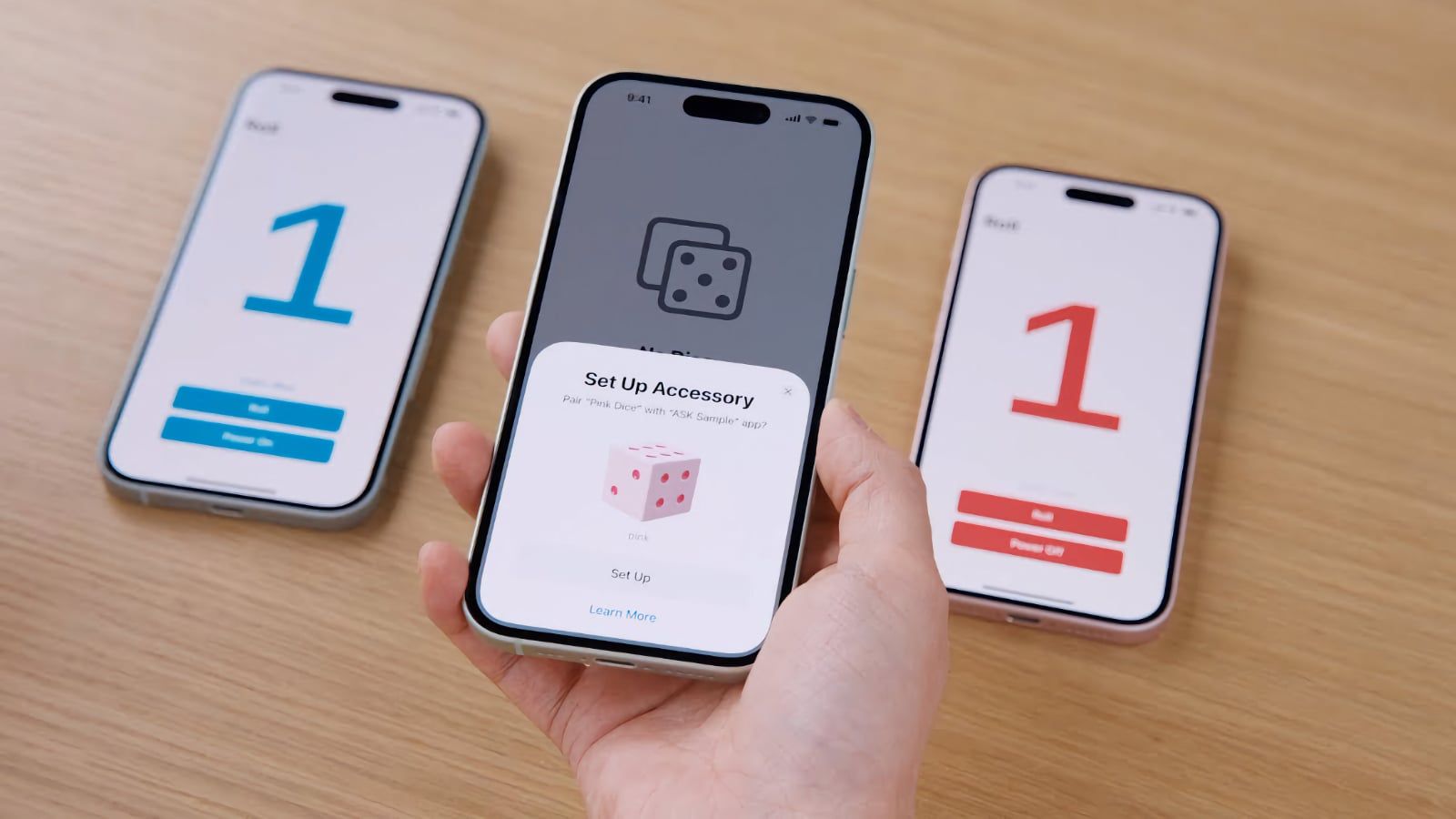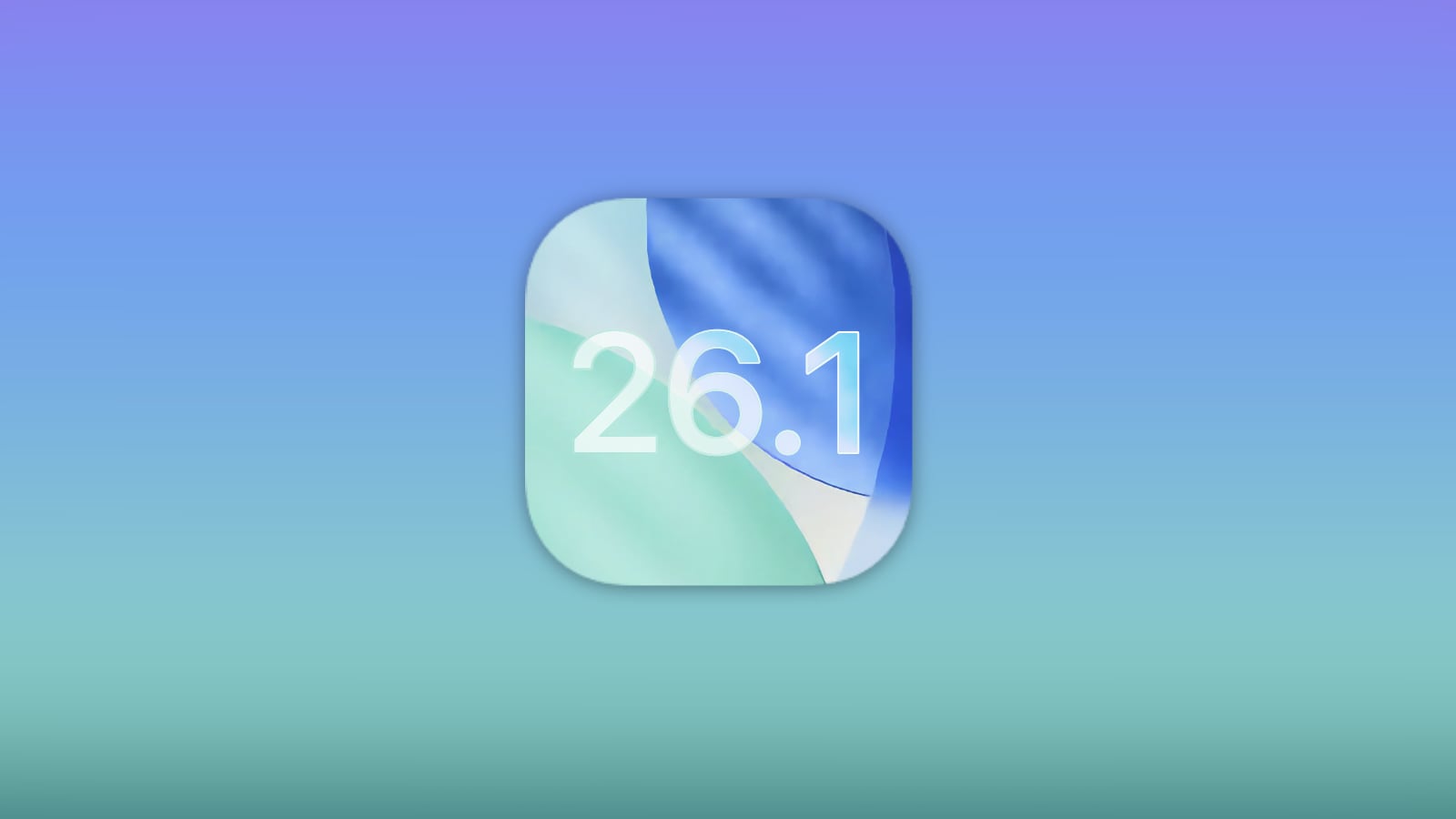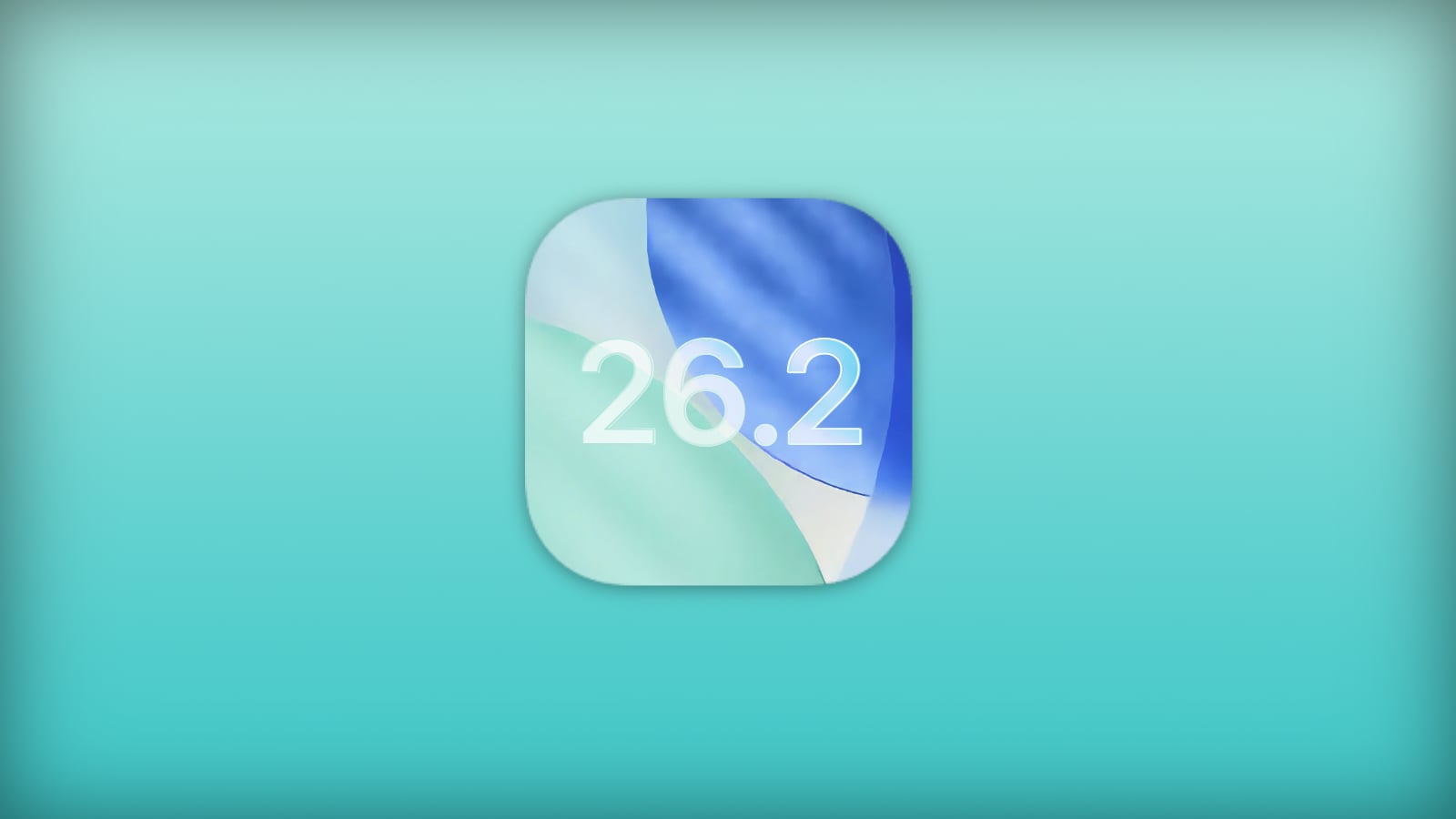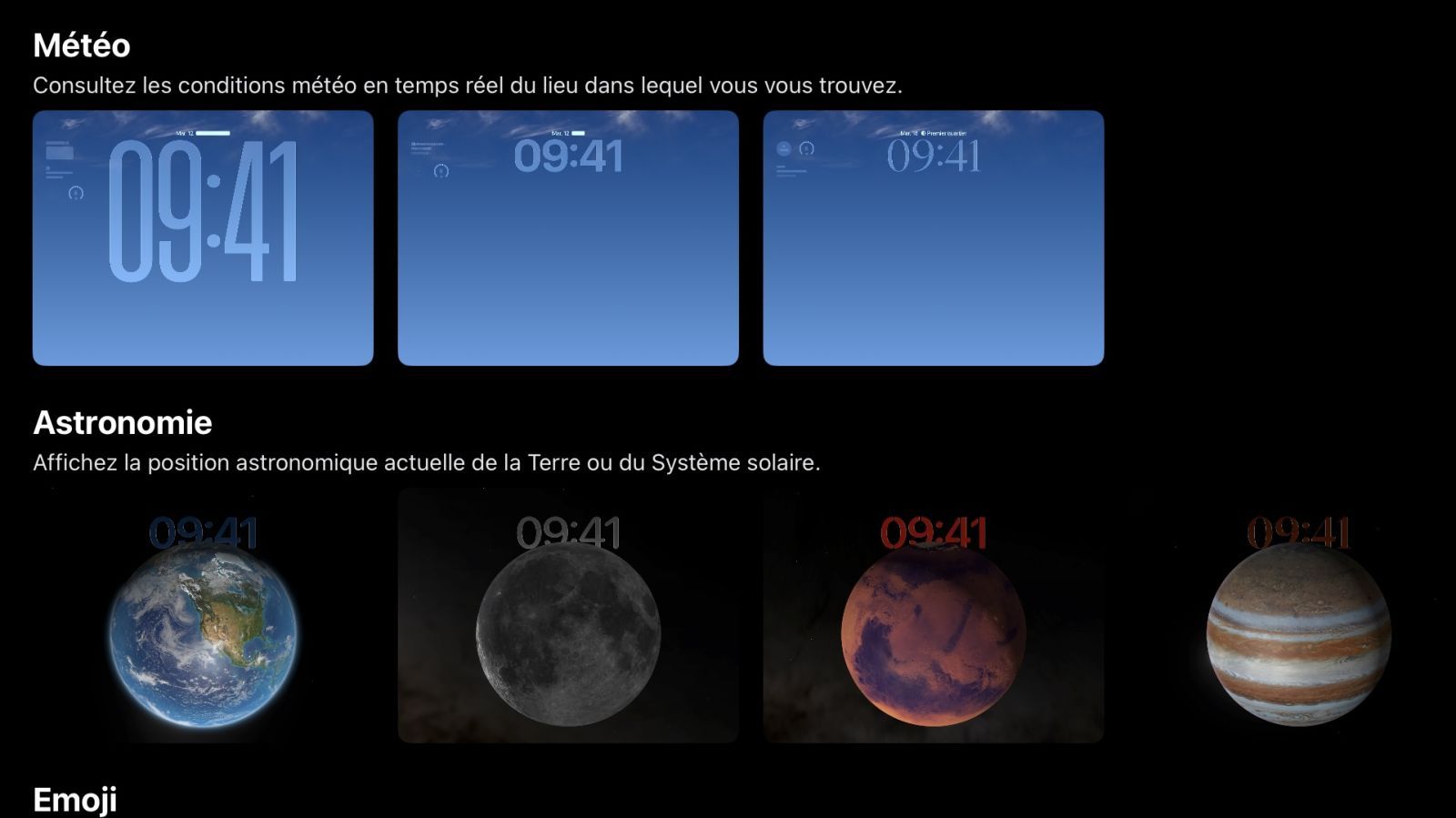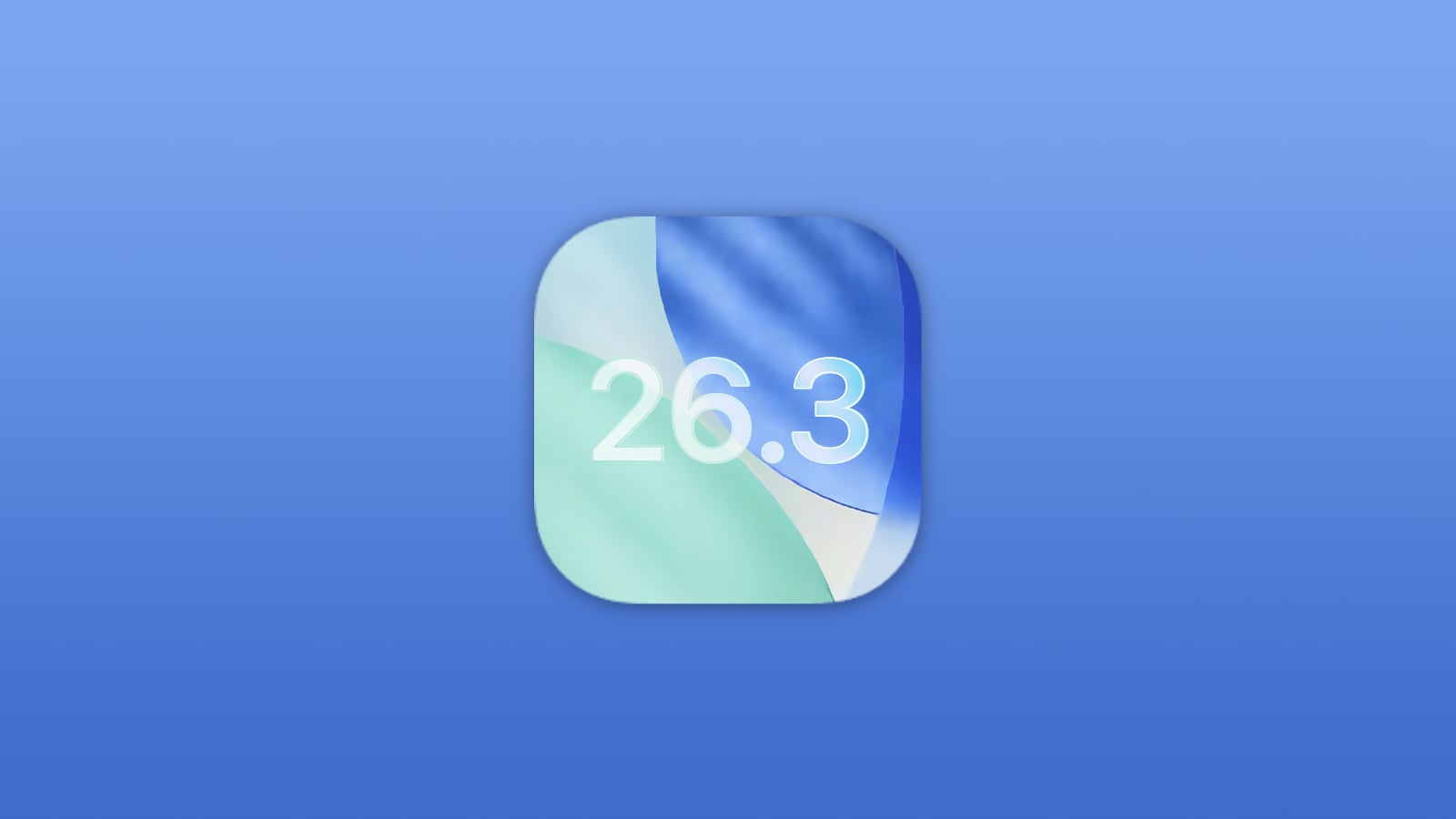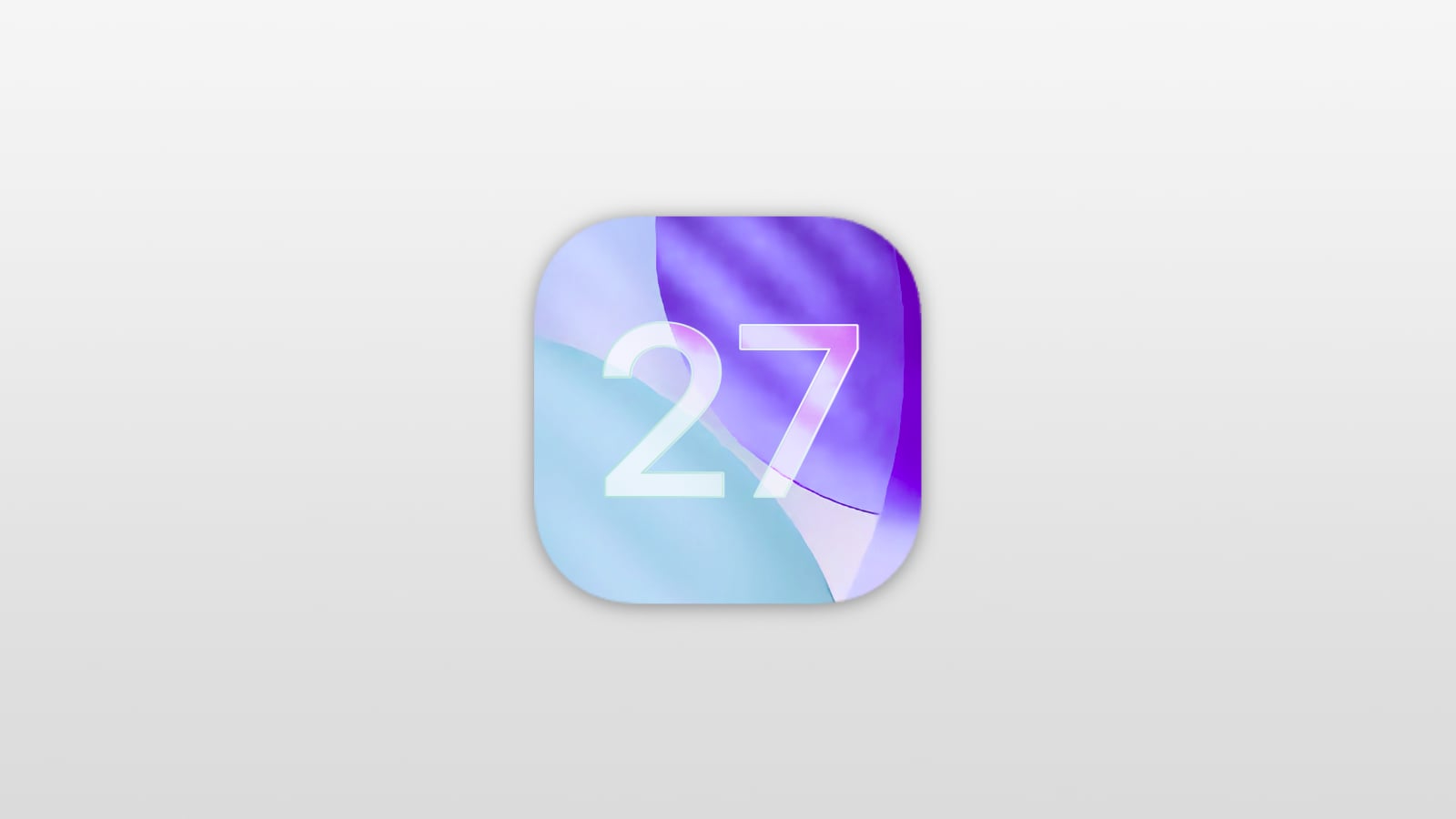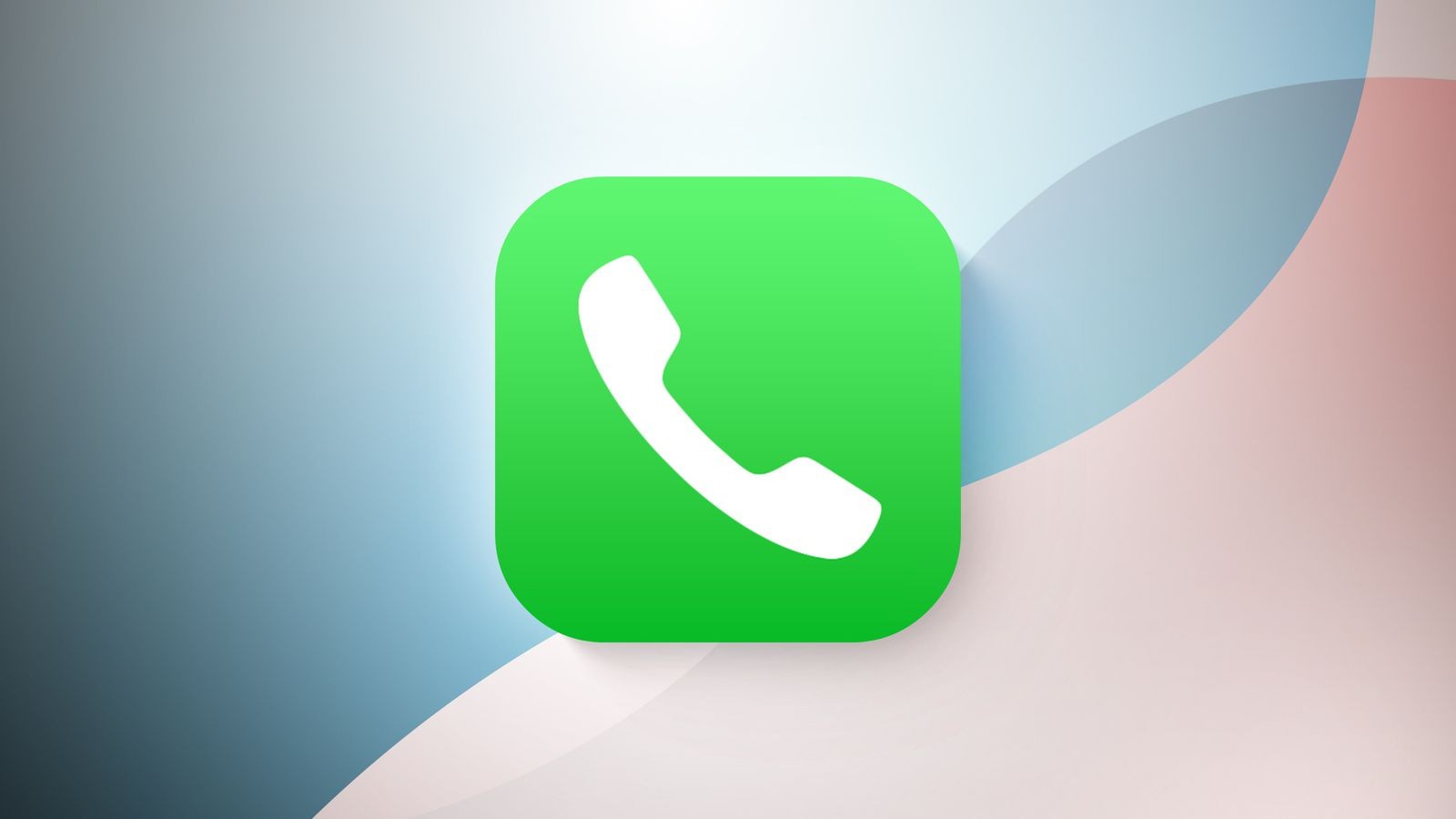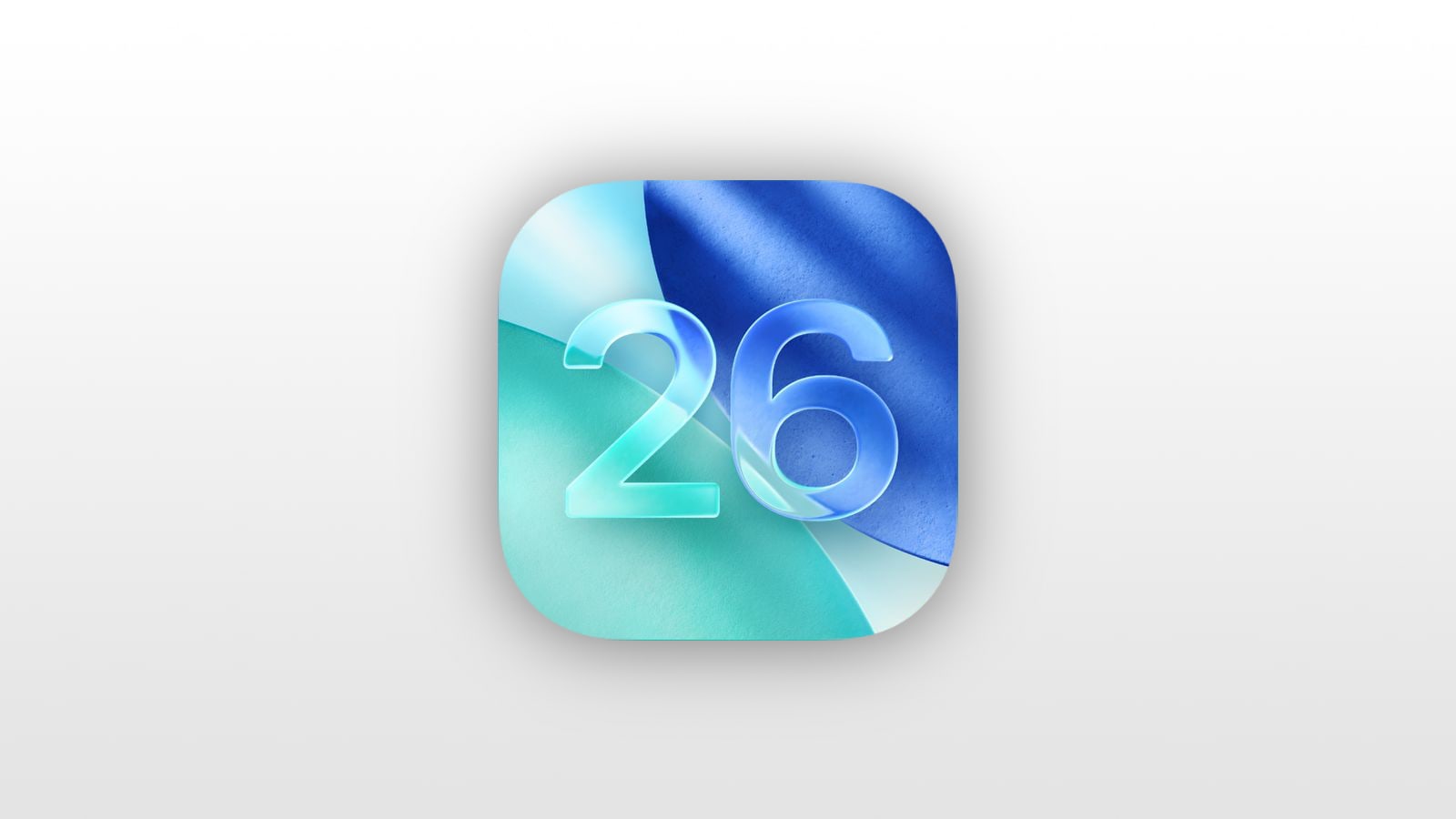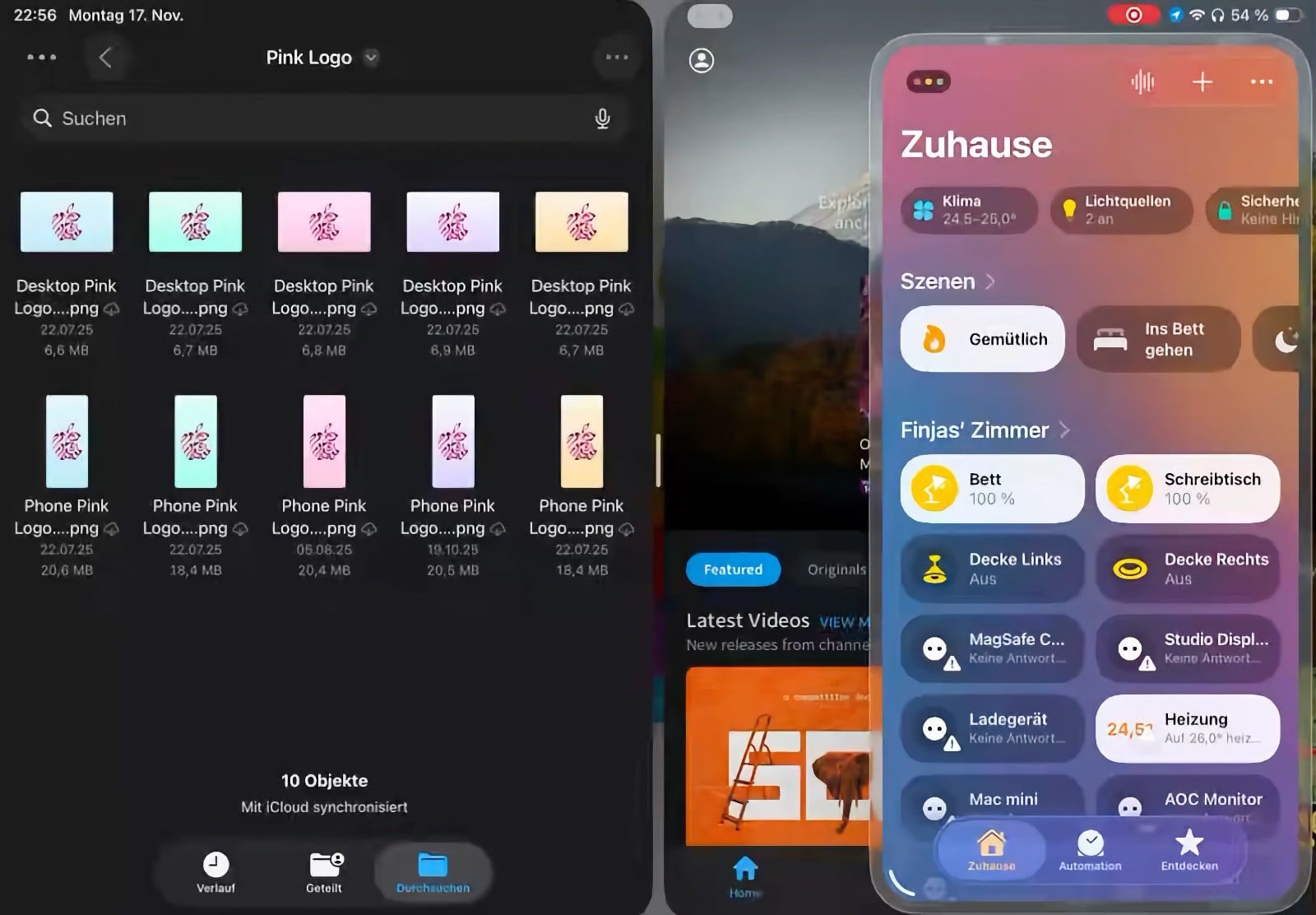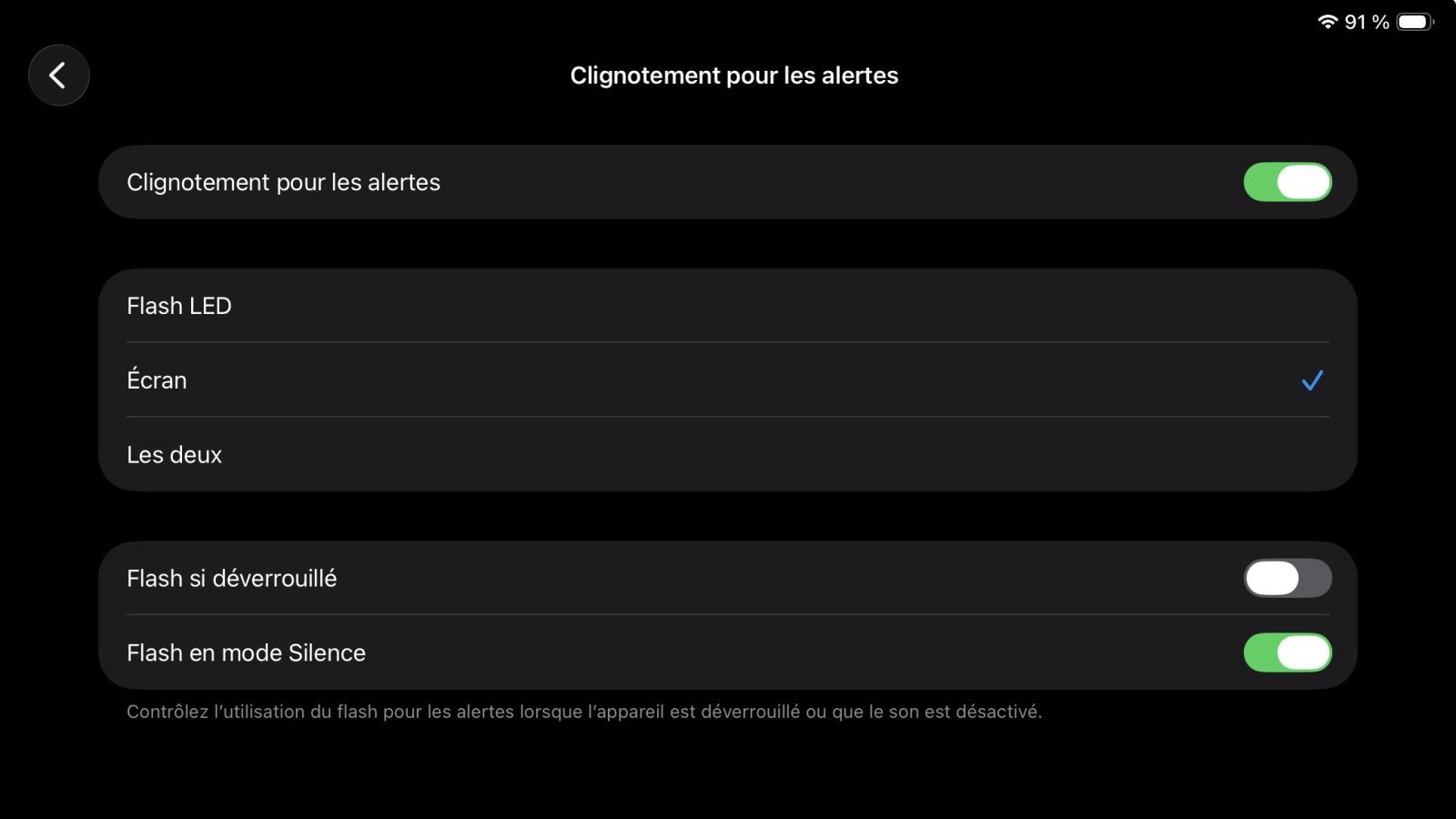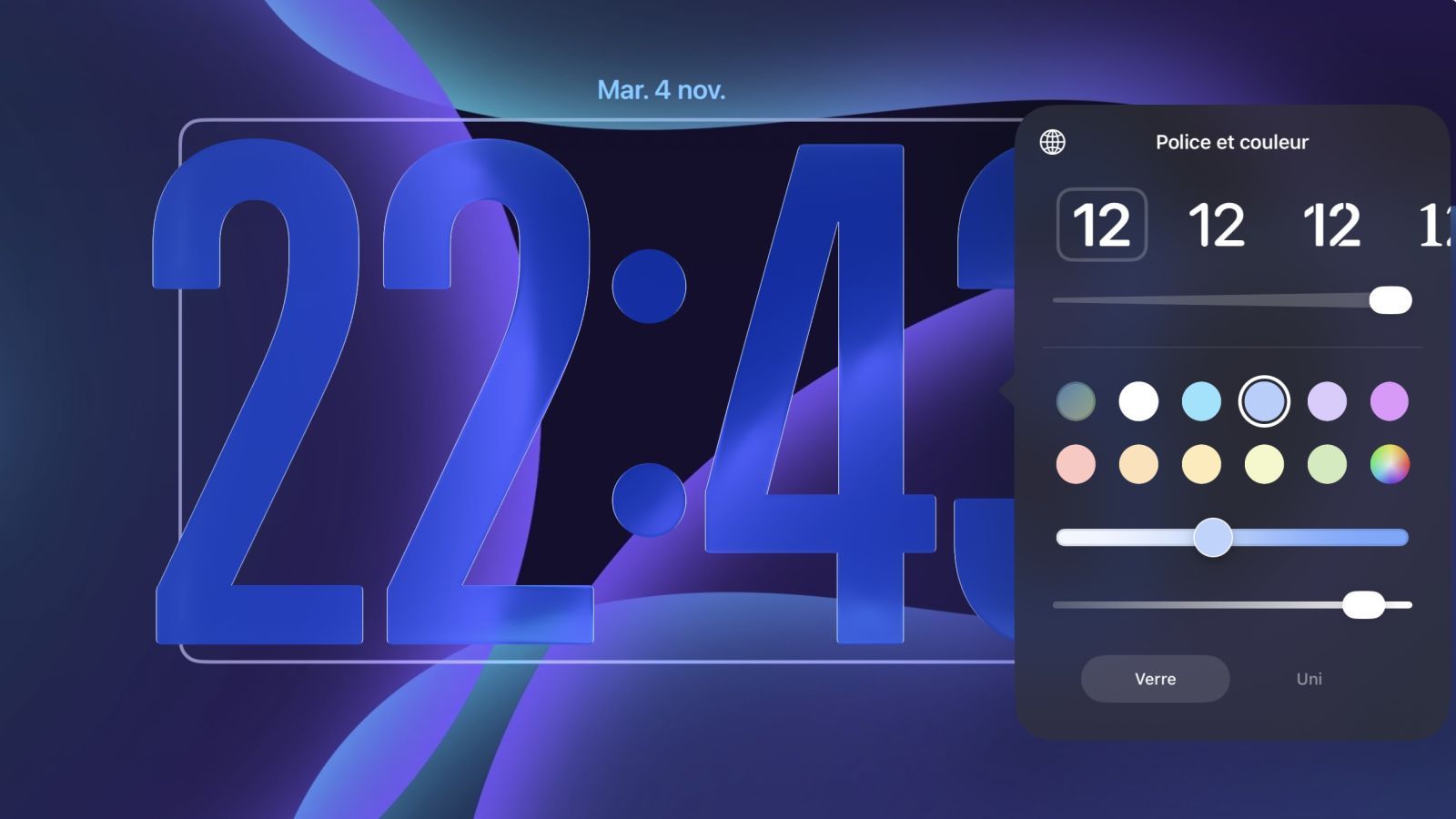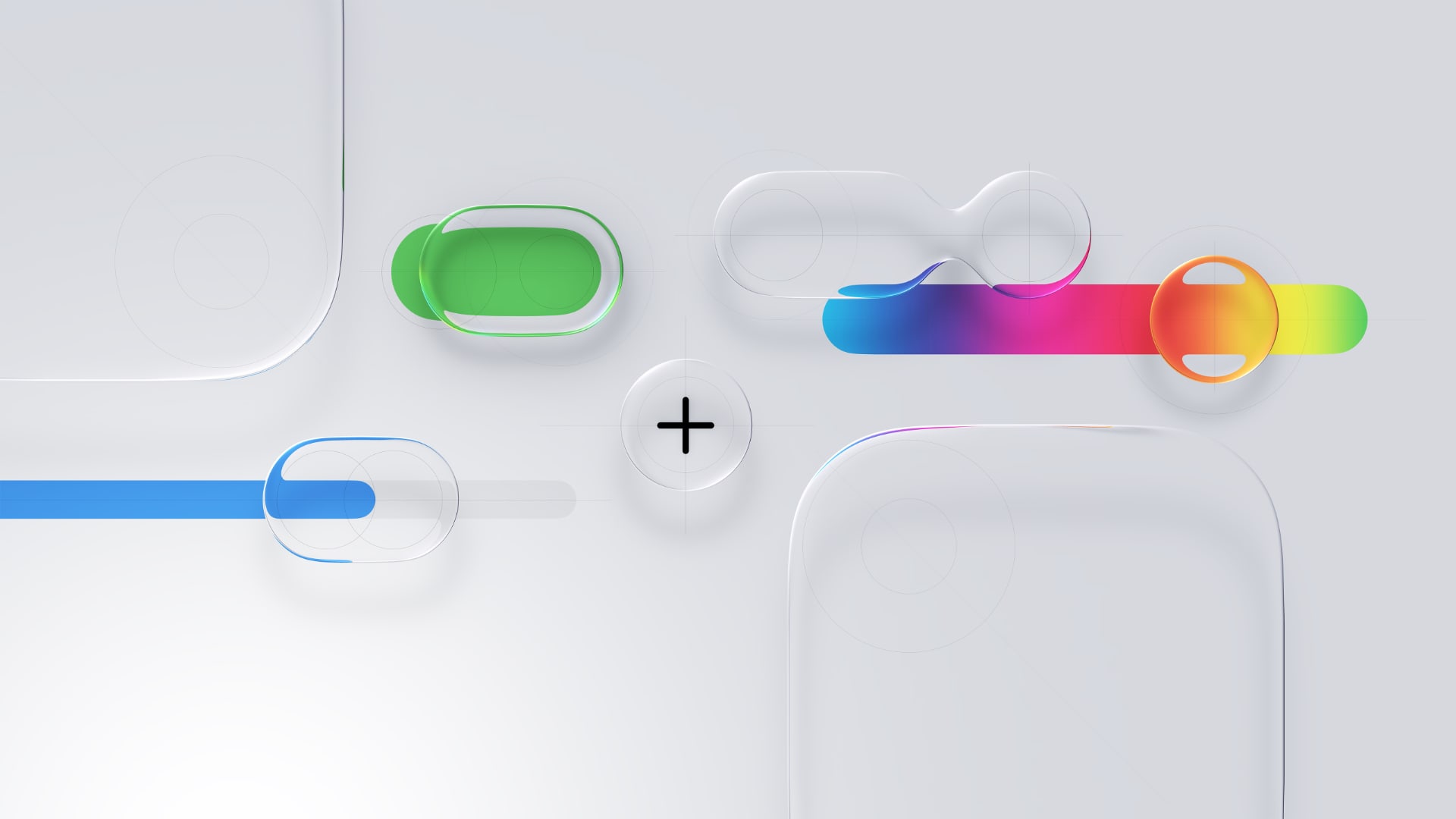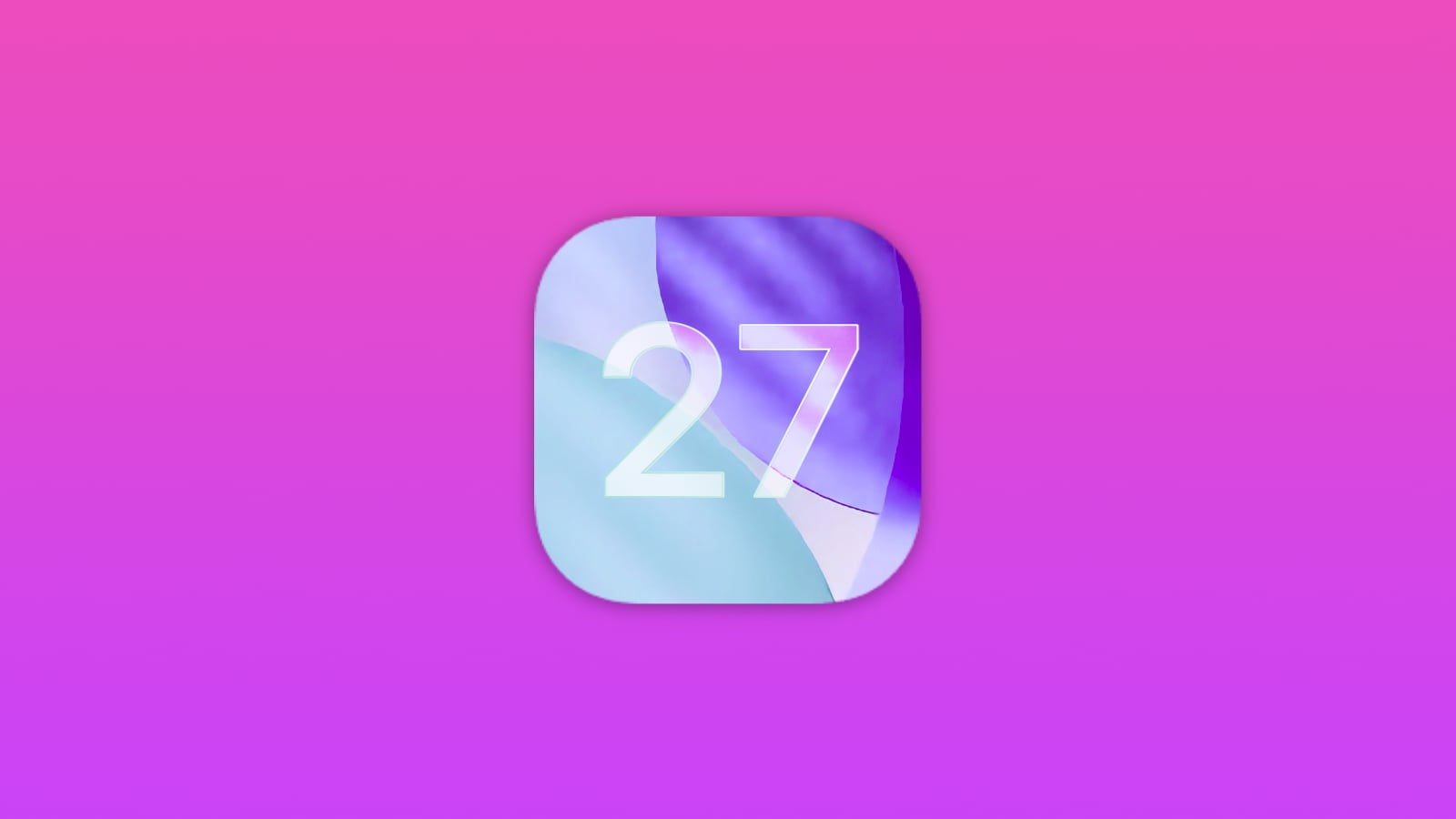iPadOS 15 : Apple parle Universal Control, Multitâche, Live Text, raccourcis claviers
 Medhi Naitmazi
Medhi Naitmazi- Il y a 5 ans (Màj il y a 5 ans)
- 💬 Réagir
- 🔈 Écouter
![]() Dans une nouvelle interview, Bob Borchers, vice-président du marketing mondial des produits d'Apple, et Sébastien Marineau-Mes, vice-président, Intelligent System Experience chez Apple, ont parlé d'iPadOS 15 et de toutes les nouveautés du système d'exploitation de l'iPad.
Dans une nouvelle interview, Bob Borchers, vice-président du marketing mondial des produits d'Apple, et Sébastien Marineau-Mes, vice-président, Intelligent System Experience chez Apple, ont parlé d'iPadOS 15 et de toutes les nouveautés du système d'exploitation de l'iPad.
Les nouveautés majeures d'iPadOS 15 en détail
Matthew Panzarino de TechCrunch a pu discuter avec les deux dirigeants d'Apple des nouveaux choix de l'entreprise sur iPadOS 15. Avant la WWDC21, par exemple, les utilisateurs s'attendaient à ce qu'iPadOS 15 libère tout le potentiel de l'iPad Pro M1, nous les premiers. Et ce, malgré 250 nouveautés partagées entre iOS 15 et iPadOS 15.
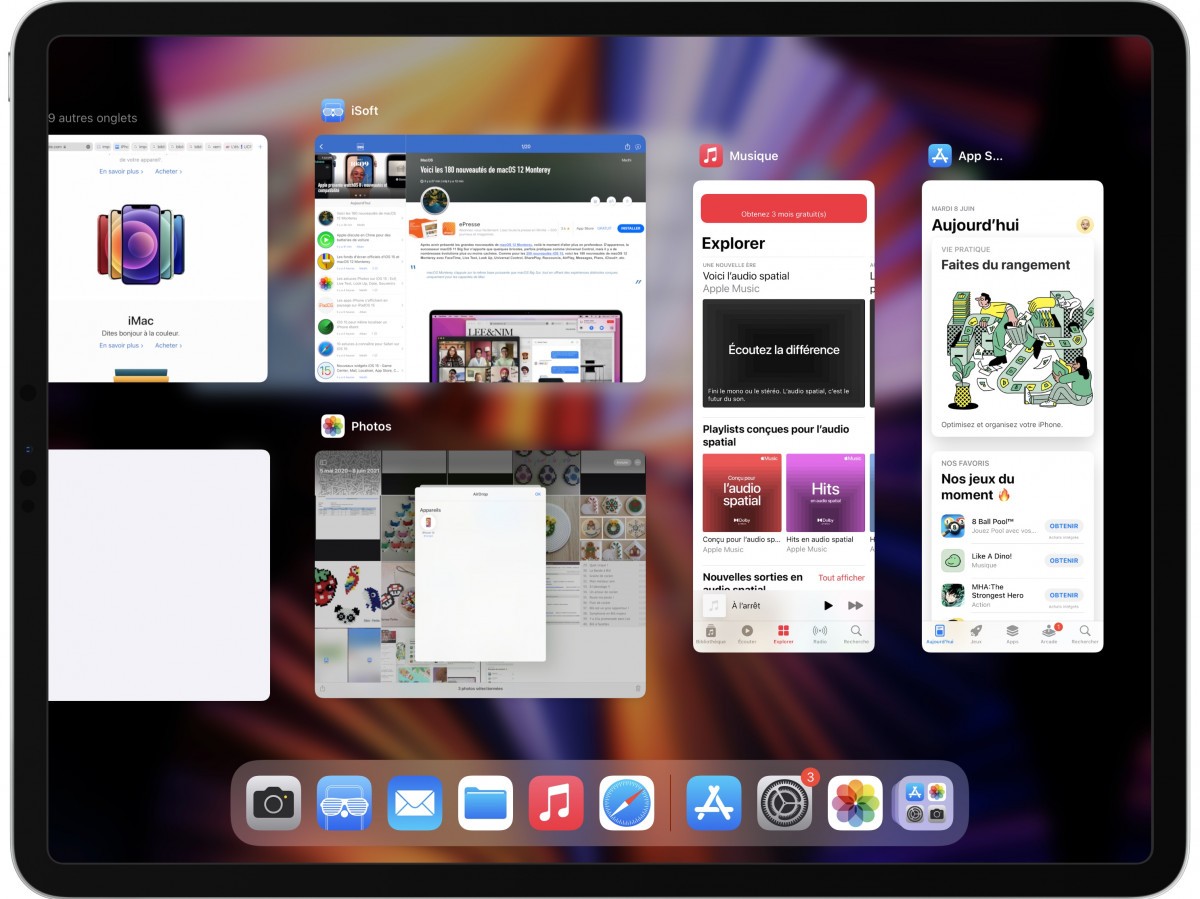
Le multitâche
Bien que la conférence ait apporté des améliorations aux iPad dans l'ensemble, certains utilisateurs en attendaient plus. Dans l'interview, Panzarino interroge les dirigeants sur la nouvelle fonctionnalité multitâche d'iPadOS 15, qui semble désormais un peu plus facile à utiliser par rapport à iPadOS 14 qui nécessitait "beaucoup d'acrobaties du doigt et une forte conscience spatiale".
Marineau-Mes, a répondu :
Vous avez eu un bon point lorsque vous avez parlé du modèle spatial et l'un de nos objectifs était de rendre le modèle spatial plus explicite dans l'expérience, où, par exemple, si vous avez un vue fractionnée, et vous remplacez l'une des fenêtres, nous ouvrons en quelque sorte le rideau et rangeons l'autre application sur le côté, vous pouvez le voir - ce n'est pas un modèle mental caché, c'est un modèle très explicite.
L'objectif d'Apple cette fois-ci, dit-il, était d'ajouter des options pour que l'utilisateur comprenne que le multitâche était même une option - comme la petite série de points en haut de chaque application et fenêtre qui vous permet désormais de choisir explicitement une configuration disponible, plutôt que la méthode de jonglerie du passé.
Les raccourcis claviers
Marineau-Mes a également abordé les nouvelles commandes de raccourcis clavier. Bien que mentionné dans la keynote, ce n'est qu'avec iPadOS 15 beta 1 que nous avons pu jeter un œil à cette nouvelle fonctionnalité. L'exécutif a déclaré que l'objectif d'Apple "était de rendre pratiquement tout dans le système navigable à partir du clavier".
Ainsi, si vous ne le souhaitez pas, vous n'avez pas à retirer vos mains du clavier. Toutes les nouvelles possibilités et fonctionnalités multitâches, vous pouvez le faire via les raccourcis clavier. Vous avez la nouvelle barre de menu des raccourcis clavier où vous pouvez voir tous les raccourcis disponibles. C'est super pour la découvrabilité. Vous pouvez les rechercher et nous même, vous savez, et c'est un point subtil, mais nous avons même fait un effort très conscient pour rationaliser les raccourcis sur Mac et iPadOS. Ainsi, si vous utilisez le contrôle universel, par exemple, vous allez passer d'un environnement à l'autre de manière transparente. Vous voulez vous assurer de cette cohérence au fur et à mesure que vous traversez.
Comment fonctionne le contrôle universel
Les dirigeants ont également abordé la nouvelle fonctionnalité de contrôle universel ou Universal Control en anglais. Bien qu'il ne soit toujours pas disponible dans la version bêta 1, il utilisera le balisage Bluetooth, le Wi-Fi peer-to-peer et la prise en charge du pavé tactile de l'iPad pour permettre aux appareils de savoir qu'ils sont plus proches les uns des autres.
Pour mémoire, la fonction Universal Control permet d'utiliser un seul pointeur (souris ou trackpad) et un seul clavier pour contrôler plusieurs Mac et iPad (jusqu'à 3 appareils). On passe d'un écran à un autre sans effort et on peut déposer des fichiers, partager des ressources, comme si de rien était.
Borchers explique ceci :
Je pense que ce que nous avons vu et observé de nos utilisateurs, à la fois professionnels et autres, c'est que nous avons beaucoup de gens qui ont des Mac et ils ont des iPad, et ils ont d'autres iPhones et nous croyons qu'il faut faire en sorte que ces choses fonctionnent ensemble de manière à ce que sont puissants. Et je pense que le grand défi était de savoir comment faire cela d'une manière simple et magique. Et c'est ce que Seb et son équipe ont pu accomplir.
Marineau-Mes ajoute :
Il s'appuie vraiment sur les fondations que nous avons établies avec Continuity et Sidecar. Nous avons vraiment beaucoup réfléchi à la façon de rendre l'expérience - l'expérience de configuration - aussi transparente que possible. Comment découvrez-vous que vous avez des appareils côte à côte ?

Swift Playgrounds
Dans l'interview, Panzarino pose également des questions sur Swift Playgrounds sur iPadOS 15. Les développeurs attendaient l'application Xcode 13, mais ils ont en fait reçu la promesse que plus tard cette année, Swift Playgrounds pourra les aider à coder sur l'iPad.
Je pense que l'une des grandes idées ici était que nous avons également vu un certain nombre de développeurs professionnels l'utiliser comme plate-forme de prototypage et un moyen de pouvoir être dans le bus, dans le parc, ou n'importe où si vous le vouliez pour entrer et essayer quelque chose, c'était un moyen super accessible et facile d'y arriver et pourrait être un bon complément à hé, je veux apprendre à coder.
Si vous êtes un développeur, il est en fait plus productif de pouvoir exécuter cette application sur l'appareil sur lequel vous travaillez, car vous obtenez vraiment une grande fidélité. Et avec le format de projet ouvert, vous pouvez aller et venir entre Xcode et Playgrounds.
Live Text
Parmi les nouveautés de la partie Photos sous iOS 15 et iPadOS 15, il y a Live Text. Cette partie de reconnaissance de caractères sur les clichés (OCR) utilise l'intelligence fournie par l'Apple Neural Engine (ANE) qui indexe du texte sur les photos dans l'ensemble du système, passé, présent et dans l'instant.
Marineau-Mes nous partage son utilisation préférée de Live Text :
Nous aurions pu faire du texte en direct uniquement dans l'appareil photo et les photos, mais nous voulions que cela s'applique à n'importe quel endroit où nous avons des images, que ce soit dans Safari ou un coup d'œil rapide ou n'importe où. L'une de mes démos préférées de Live Text est en fait lorsque vous avez ce long champ compliqué pour un mot de passe pour un réseau Wi-Fi. Vous pouvez simplement l'afficher dans le clavier et le prendre en photo, y obtenir le texte et le copier et le coller dans le champ. C’est une de ces choses qui est juste un peu magique.
Dans l'interview, ils parlent également de Quick Note, et autres nouveautés comme les Widgets.